
- •2.6. Связывание таблиц
- •2.7. Проектирование запросов
- •2.7.1. Простой запрос
- •2.7.2. Конструктор
- •2.7.3. Повторяющиеся значения
- •2.7.4. Перекрестный запрос
- •Создание перекрестного запроса без помощи мастера
- •Создание перекрестных запросов с помощью мастера
- •Сортировка или ограничение заголовков столбцов, выводящихся в перекрестном запросе
- •2.7.5. Запрос на изменения
- •2.7.5.1. На добавление записей
- •2.7.5.2. На удаление записей
- •2.7.5.3. На обновление записей
- •2.7.5.4. На создание таблицы
- •2.7.6. Вычисления в запросах
- •2.7.6.1. Арифметические операторы
- •2.7.6.2. Операторы присваивания и сравнения
- •2.7.6.3. Логические операторы
- •2.7.6.4. Операторы слияния строковых значений
- •2.7.6.4. Операторы идентификации
- •2.7.6.5. Операторы сравнения с образцом
- •2.7.6.6. Создание выражений с помощью "Построителя выражений"
- •2.7.6.7. Функция сравнения
- •2.7.6.8. Статистические функции
2.7.5.3. На обновление записей
Используя запрос на обновление, пользователь может изменить группу записей, отобранную на основе определенных критериев. При разработке запроса на обновление прежде всего создается и проверяется запрос на выборку. После этого в режиме "Конструктора" активизируется команда "Обновление" из меню "Запрос". В "бланке запроса" "Конструктора" появиться строка "Обновление", которая предназначена для указания новых значений полей таблицы. В качестве таковых могут выступать и вычисляемые выражения.
Рассмотрим процесс создания запроса на обновление на примере учебной базы данных "Успеваемость студентов", решив задачу по увеличению стипендии в 2 раза всем студентам, у которых стипендия больше 50 рублей.
Создадим запрос на выборку студентов, имеющих стипендию больше 50 рублей (Рис. 35).
Выполнив запрос и убедившись в правильности отобранных записей, в режиме "Конструктора" выполним команду "Запрос"-"Обновление".
В "бланке запроса" появилась строка "Обновление" (Рис. 36), в которой и проставим условие обновления:
[Стипендия]*2
Имя поля, которое используется в выражении, должно быть заключено в квадратные скобки (особенно это касается имен полей, обозначенных буквами русского алфавита).

Рис. 35

Рис. 36
Дав команду выполнить запрос, увидим предупреждение Access (Рис. 37) об обновлении записей.


Рис. 37 Рис. 38
После нажатия кнопки "Да", Access произведет изменения в таблице "Студенты" (Рис. 38).
Сохраним запрос под именем "Запрос_обновление". В окне базы данных во вкладке "Запросы" появится запрос с выбранным именем, соответствующей пиктограммой и восклицательным знаком (Рис. 39).

Рис. 39
2.7.5.4. На создание таблицы
На основе результирующего набора записей запроса можно построить новую таблицу с помощью запроса на создание таблицы. Такие запросы обычно применяют для архивирования старых записей или для сохранения резервных копий таблицы.
Сначала необходимо подготовить запрос на выборку, выполнить его, проверив корректность отобранных данных. Затем в режиме "Конструктора" надо выполнить команду "Запрос"-"Создание таблицы".
Рассмотри процесс создания запроса на создание таблицы на примере учебной базы данных "Успеваемость студентов", создав таблицу с данными по студентам с указанием факультетов.
Создадим запрос на выборку (Рис. 40).
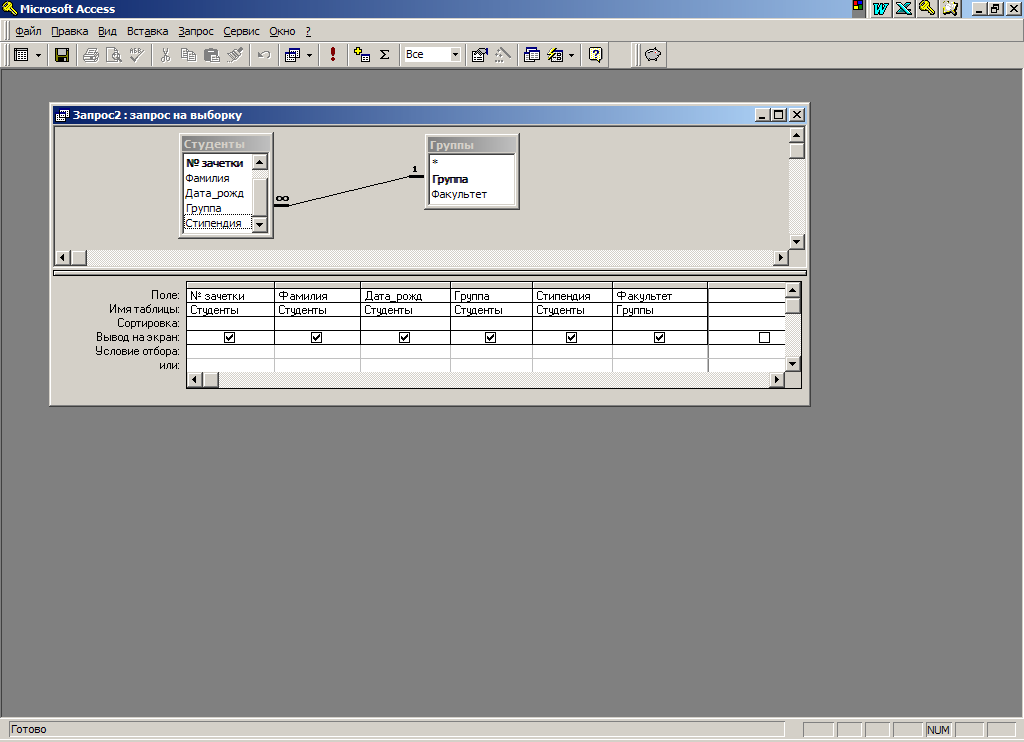
Рис. 40
Проверим его, выполнив данный запрос. В результате получим таблицу с данными, представленную на рисунке 41.
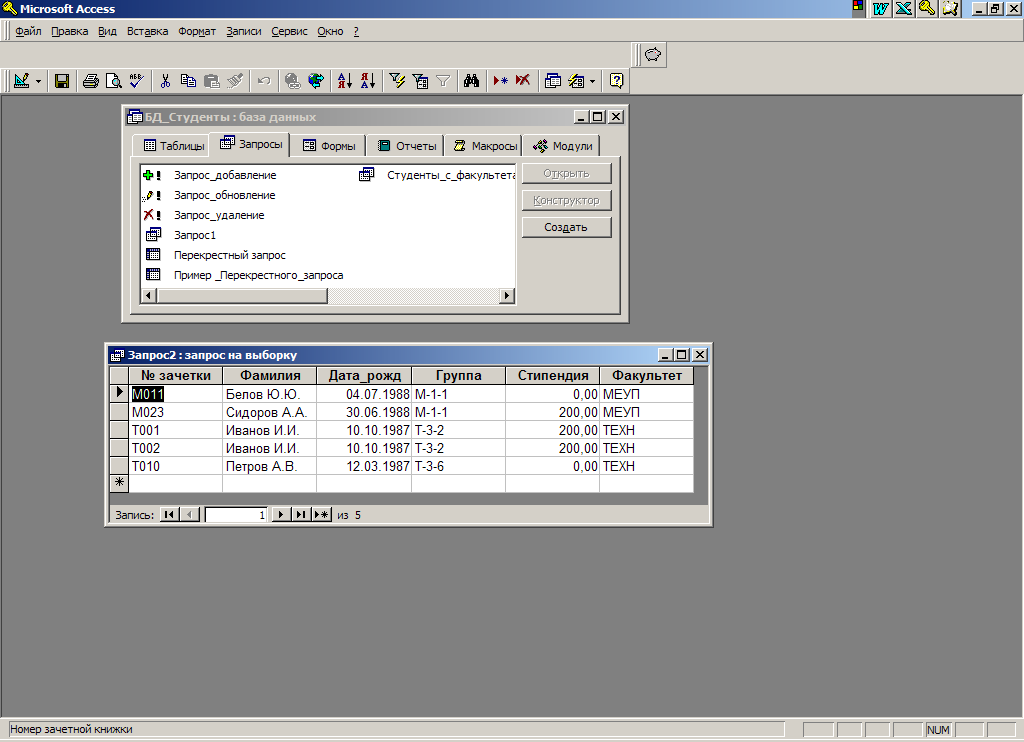

Рис. 41 Рис. 42
Вернемся в режим "Конструктора" и выполним команду "Запрос"-"Создание таблицы". Access потребует название новой таблицы (Рис. 42), дадим новой таблице имя "Студ_2".
После нажатия кнопки "ОК", Access предложит сообщение о создании новой таблицы (Рис. 43).


Рис. 43 Рис.44
После нажатия клавиши "Да", Access создаст новую таблицу и поместит туда отобранные запросом данные (Рис. 44).
В окне базы данных появится новый запрос "Запрос_создание", помеченный соответствующей пиктограммой и восклицательным знаком (Рис. 45).
При попытке выполнить такой запрос еще раз, Access выдаст сообщение, что соответствующая таблица сначала будет удалена, а потом в нее будут помещены новые данные, получаемые при выполнении запроса (Рис. 46).


Рис. 45 Рис. 46
